PCI Simple Communication Controller tvarkyklės atsisiuntimas, skirtas Windows operacinei sistemai. Įraše pabrėžiami įvairūs būdai, kaip lengvai ir greitai rasti tinkamą tvarkyklę.
Įrenginių tvarkytuvėje, jei pastebėjote, kad PCI įrenginiai persijungia į PCI paprasto ryšio valdiklį, taip pat su geltonas šauktukas, tai rodo, kad jūsų PCI paprasto ryšio valdiklio tvarkyklės Windows kompiuteryje trūksta arba nėra pasenusi. Tokiose situacijose „Windows“ neatpažįsta jūsų PCI įrenginio. Tai gali būti nelinksma. Tačiau gera žinia ta, kad ją galima išspręsti tiesiog atnaujinus susijusias tvarkykles.
Nesijaudinkite, jei neįsivaizduojate, kaip rasti tinkamas tvarkykles paprastam PCI ryšio valdikliui Windows 11, 10, 8 arba 7. Šis užrašas gali jums padėti!
Kas yra paprastas PCI ryšio valdiklis?
PCI yra Peripheral Component Interconnect santrumpa ir iš esmės naudojama išoriniams įrenginiams prijungti prie kompiuterio. PCI įrenginys yra prijungtas prie jūsų kompiuterio pagrindinės plokštės. Iš esmės, PCI Simple Communication Controller yra bendras paketas, suteikiantis „Intel Management Engine“ komponentų tvarkyklę suderinamiems nešiojamiesiems kompiuteriams kartu su palaikomomis operacinėmis sistemomis. Šios tvarkyklės užtikrina sklandų sistemos veikimą. Todėl svarbu nuolat atnaujinti tokias tvarkykles.
Kaip atsisiųsti, įdiegti ir atnaujinti PCI paprasto ryšio valdiklio tvarkyklę, skirtą Windows 11, 10, 8, 7
Yra trys nesudėtingi būdai, kaip atsisiųsti paprastą PCI ryšio valdiklio tvarkyklę, skirtą „Windows 11“, „10“ ar senesnėms versijoms. Dabar, nieko nelaukdami, perskaitykime juos:
1 būdas: rankiniu būdu atsisiųskite PCI paprasto ryšio valdiklio tvarkyklę iš oficialaus palaikymo puslapio
Jei turite laiko ar kantrybės, galite internete rasti tinkamas paprasto PCI ryšio valdiklio tvarkykles ir patys įdiegti reikiamus tvarkyklės naujinimus. Tačiau norint naudoti šį metodą, reikia turėti gerus darbo kompiuteriu įgūdžius. Nes galite įdiegti netinkamas arba nesuderinamas tvarkykles, ypač kai esate naujokas. Jei vis tiek bandote tai padaryti, atlikite toliau nurodytus veiksmus.
- Eik pas pareigūną Intel valdymo variklio tvarkyklės puslapį.
- Šiame puslapyje ieškokite tvarkyklės failo pagal savo Windows OS versijos skonį ir atsisiųskite paprasto PCI ryšio valdiklio tvarkyklės ZIP failą.
- Išpakuokite failą ir dukart spustelėkite sąrankos failą, kad paleistumėte nemokamą PCI ryšio valdiklio tvarkyklę.
- Vykdykite diegimo vedlį, kad įdiegtumėte „Intel PCI“ paprasto ryšio valdiklio tvarkyklę savo kompiuteryje.
Įdiegę turėtumėte iš naujo paleisti kompiuterį, nes mikroschemų rinkinio tvarkyklės, pvz., „Intel PCI“ paprastas ryšio valdiklis, reikalauja švaraus perkrovimo, kad įsigaliotų.
Taip pat skaitykite: PCI įrenginių tvarkyklių atsisiuntimo būdai sistemoje „Windows“.
2 būdas: Įrenginių tvarkytuvėje atnaujinkite PCI paprasto ryšio valdiklio tvarkyklę
Įrenginių tvarkytuvė yra „Microsoft Windows“ operacinės sistemos komponentas ir naudojamas kompiuteryje įdiegtiems aparatūros įrenginiams peržiūrėti ir tvarkyti. Taigi, galite naudoti Įrenginių tvarkytuvę norėdami nemokamai atsisiųsti paprasto PCI ryšio valdiklio tvarkyklę, skirtą „Windows 8“, „7“ ar naujesnėms „Windows“ OS versijoms. Žemiau pateikiami to paties žingsniai:
- Atidarykite terminalą Vykdyti naudodami klavišų kombinaciją, t. y. Windows + R.
- Tipas devmgmt.msc dialogo lange Vykdyti ir spustelėkite Gerai.

- Įrenginių tvarkytuvėje raskite ir dukart spustelėkite Kiti įrenginiai, kad išplėstumėte jo kategoriją.
- Ieškokite PCI Simple Communications Controller tvarkyklės ir dešiniuoju pelės mygtuku spustelėkite ją.
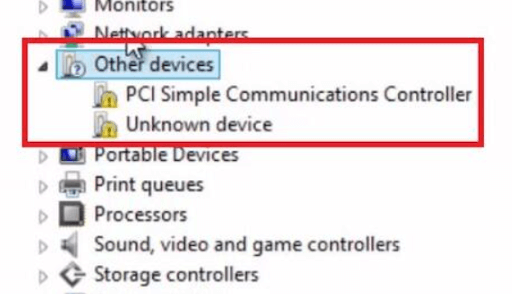
- Kontekstinio meniu sąraše pasirinkite Atnaujinti tvarkyklės programinę įrangą.

- Galiausiai pasirinkite parinktį Automatiškai ieškoti atnaujintos tvarkyklės programinės įrangos.

Viskas! Dabar „Windows“ ieškos PCI įrenginio tvarkyklių internete ir įdiegs naujausią „Intel PCI“ paprasto ryšio valdiklio tvarkyklę jūsų „Windows 8“, „7“, „10“, „Windows 11“ kompiuteryje. Kai tai bus padaryta, turite iš naujo paleisti sistemą, kad pritaikytumėte tvarkyklės naujinimus.
Taip pat skaitykite: PCI duomenų gavimo ir signalų apdorojimo valdiklio tvarkyklės atsisiuntimas
3 būdas: naudokite „Bit Driver Updater“, kad automatiškai įdiegtumėte PCI paprasto ryšio valdiklio tvarkyklę (rekomenduojama)
Automatinis PCI paprasto ryšio valdiklio tvarkyklės atsisiuntimas bus geriausias pasirinkimas. Nes sutaupysite daug laiko automatiškai pakeisdami trūkstamas, sugadintas ar pasenusias tvarkykles naujausiomis ir teisingomis.
Tam galite naudoti „Bit Driver Updater“. Tai aukščiausios klasės tvarkyklių atnaujinimo programa, kurią naudoja milijonai žmonių visame pasaulyje. Be to, naudodami šį tvarkyklės naujintuvą, taip pat galite išvalyti sistemos šiukšles ir pagreitinti bendrą kompiuterio našumą.
„Bit Driver Updater“ yra gerai žinoma, kad įdiegia tik autentifikuotas ir WHQL pasirašytas tvarkykles. Jame yra didžiulė vairuotojų duomenų bazė. Skirtingai nuo kitų, įrankis prieš atnaujindamas automatiškai sukuria atsargines senų tvarkyklių kopijas, todėl prireikus jas galima lengvai atkurti. Norėdami atnaujinti paprasto PCI ryšio valdiklio tvarkykles naudodami Bit Driver Updater, turite atlikti toliau nurodytus veiksmus.
- Norėdami pradėti, pirmiausia turite atsisiųsti „Bit Driver Updater“ iš toliau esančio mygtuko.

- Kai gausite sąrankos failą, atidarykite jį ir vykdykite ekrane pateikiamas instrukcijas.
- Įdiegę tvarkyklės naujinimo programą, paleiskite ją ir spustelėkite mygtuką Nuskaityti.

- Palaukite, kol nuskaitymas bus baigtas. Tada nuskaitymo rezultatuose suraskite paprastą PCI ryšių valdiklio tvarkyklę ir spustelėkite šalia jos esantį mygtuką Atnaujinti dabar. Mokamą versiją turintys vartotojai taip pat gali spustelėti mygtuką Atnaujinti viską. Tai vienu spustelėjimu atnaujins visas pasenusias kompiuterio tvarkykles.

Pilna „Bit Driver Updater“ versija teikia techninę pagalbą visą parą, 7 dienas per savaitę ir 60 dienų visišką pinigų grąžinimo garantiją. Pažiūrėkite, kaip paprasta naudotis šia nuostabia tvarkyklės naujinimo priemone.
Taip pat skaitykite: Išspręskite PCI nuosekliojo prievado tvarkyklės problemas sistemoje „Windows“.
PCI paprasto ryšio valdiklio tvarkyklės atsisiuntimas ir atnaujinimas: ATLIKTA
Tai viskas! Pirmiau aptarti keli iš paprasčiausių būdų įdiegti paprastą PCI ryšio valdiklio tvarkyklę „Windows 10“, „11“, „8“, „Windows 7“ kompiuteryje. Tikimės, kad šis tvarkyklės diegimo vadovas atitiks jūsų reikalavimus.
Išmeskite savo klausimus ar abejones toliau esančiame komentarų laukelyje. Be to, galite užsiprenumeruoti mūsų informacinį biuletenį ir skaityti daugiau naudingų straipsnių, susijusių su technologijomis. Be to, taip pat galite mus sekti Facebook, Twitter, Instagramas, ir Pinterest.